Как избавиться от ошибки «Обнаружен неправильный аргумент»?

Автор Ольга Кровякова - изменено 3 октября 2023 г., создано 1 сентября 2022 г.
Иногда вы можете увидеть ошибку «Обнаружен неправильный аргумент» при запуске HyperCam или начале записи.
Если это ваш случай, возможно, вам поможет отключение микрофона в вашей системе.
Однако причины этой ошибки могут быть совершенно разными, мы рекомендуем в любом случае обратиться в нашу службу технической поддержки по электронной почте support@solveigmm.com.
Ниже вы найдете несколько способов отключения микрофона в вашей системе в Windows 10.
Отключите микрофон через «Настройки»"
- Откройте приложение «Настройки», нажав «Win + I» или значок шестеренки в меню «Пуск».
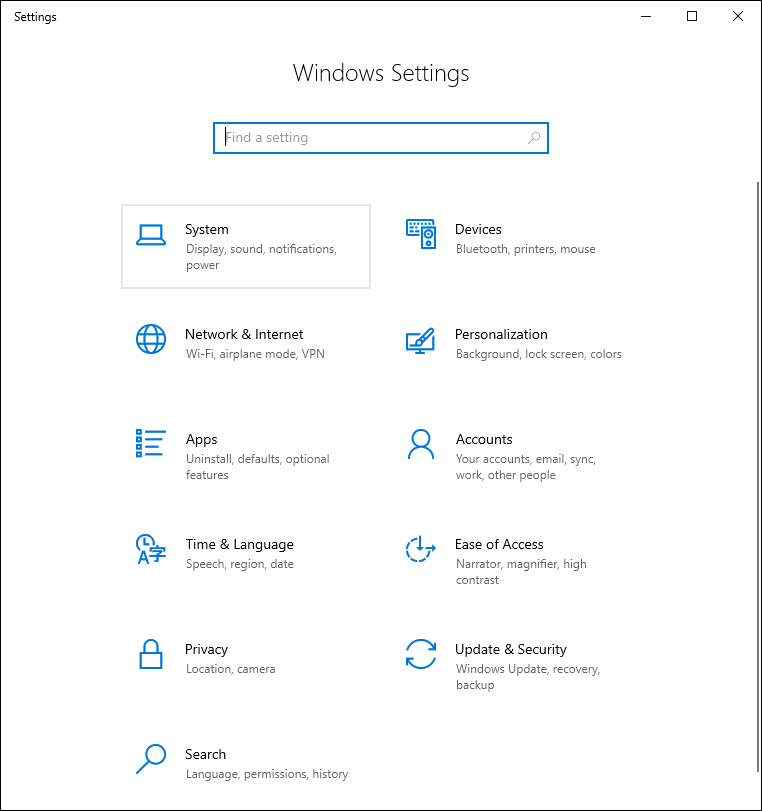
2. Перейдите к «Система» → «Звук».
3. Справа перейдите в раздел «Вход» , в выпадающем списке устройств выберите микрофон.
4. Нажмите на ссылку «Свойства устройства».
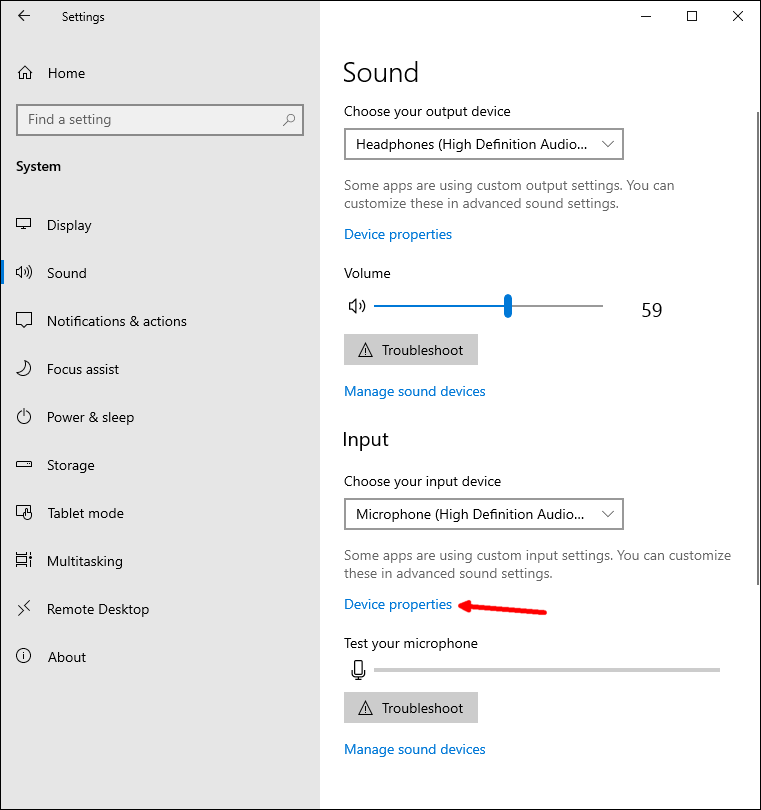
5. На следующей странице используйте опцию «Отключить».
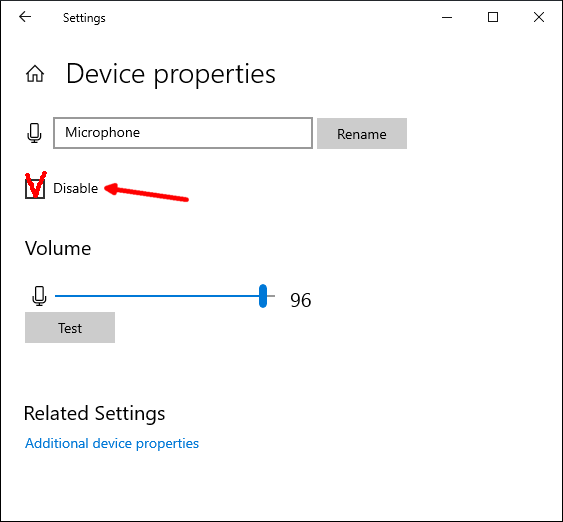
Ты сделал это.
Есть альтернативный метод, позволяющий отключить микрофон с помощью классической апплета «Звук». Давайте посмотрим, как его использовать.
Отключите микрофон с помощью классического апплета «Звук».
- Щелкните правой кнопкой мыши значок динамика в области панели задач.
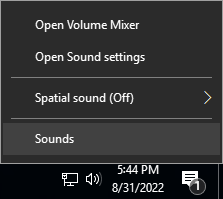
2. Выберите «Звуки» в контекстном меню.
3. В диалоговом окне «Звук» щелкните вкладку «Запись».
4. Найдите в списке микрофонное устройство.
5. Щелкните его правой кнопкой мыши и выберите «Отключить».
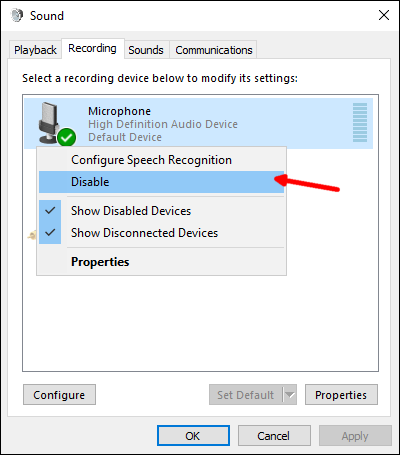
Микрофонное устройство теперь отключено.
- https://www.solveigmm.com/en/howto/how-to-use-game-recorder-hypercam/
- https://www.solveigmm.com/en/howto/how-to-record-streaming-video-with-hypercam/
 Ольга Кровякова — менеджер по технической поддержке Solveig Multimedia с 2010 года.
Ольга Кровякова — менеджер по технической поддержке Solveig Multimedia с 2010 года.
Она является автором множества текстовых и видео-руководств по продуктам компании: Video Splitter, HyperCam, WMP Trimmer Plugin, AVI Trimmer+ и TriMP4.
Она работает с программами каждый день и поэтому прекрасно знает, как они работают. Если у вас есть вопросы, свяжитесь с Ольгой по адресу support@solveigmm.com . Она с радостью вам поможет!
 Rus
Rus  Eng
Eng  Deu
Deu  Ital
Ital  Esp
Esp  Port
Port  Jap
Jap  Chin
Chin